Firefox: Как да идентифицирате конкретен цвят на уеб страница

Вижте как можете да идентифицирате конкретен цвят с помощта на вградения инструмент в Firefox, без да използвате софтуер на трети страни.
Когато уебсайтовете искат да съхраняват данни във вашия браузър, те използват нещо, наречено бисквитка. Почти всеки интернет потребител ще бъде запознат с думата благодарение на досадните бележки за бисквитки, които повечето уебсайтове използват. Самите бисквитки обаче могат да бъдат наистина полезни.
Някои бисквитки се използват за съхраняване на полезни данни, като предпочитанията ви за език или вашите токени за удостоверяване. Тези примери позволяват на уебсайта да знае какво езиково съдържание предпочитате и съответно да ви държи влезли.
Други бисквитки се използват като идентификатори за проследяване, които всъщност не ви носят никаква полза. Бисквитките за проследяване се използват, за да могат да наблюдават конкретното ви използване на уебсайта. Тези данни могат да се използват за специфичен анализ на вашите интереси и за подпомагане на насочването на реклами към вас.
Много уебсайтове включват съдържание от уебсайтове на трети страни, като изображения или скриптове, които също включват проследяващи бисквитки, което позволява на рекламодателите да проследяват дейността ви в множество уебсайтове.
Ако искате да управлявате какъв тип бисквитки могат да бъдат записани в браузъра Firefox на Android, трябва да използвате настройките в приложението. За да имате достъп до тях, трябва да докоснете иконата с тройна точка в горния десен ъгъл на приложението.
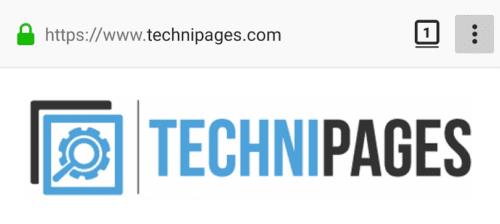
Докоснете иконата с тройна точка в горния десен ъгъл, за да имате достъп до настройките в приложението.
След това трябва да докоснете „Настройки“, намиращ се в долната част на падащото поле, за да отворите настройките в приложението.
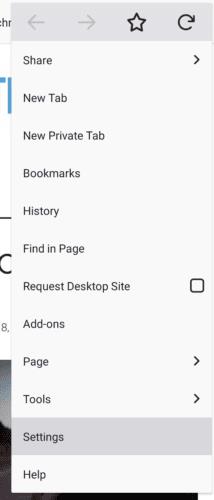
Докоснете „Настройки“, за да отворите настройките в приложението.
В списъка с настройки докоснете „Поверителност“, за да управлявате настройките си за поверителност
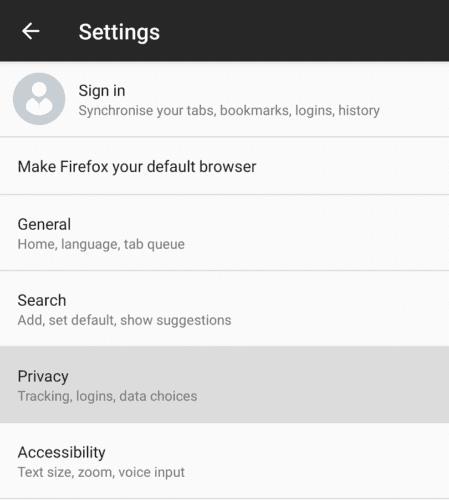
Докоснете „Поверителност“, за да управлявате настройките си за поверителност.
За да управлявате предпочитанията си за бисквитки, докоснете „Бисквитки“.
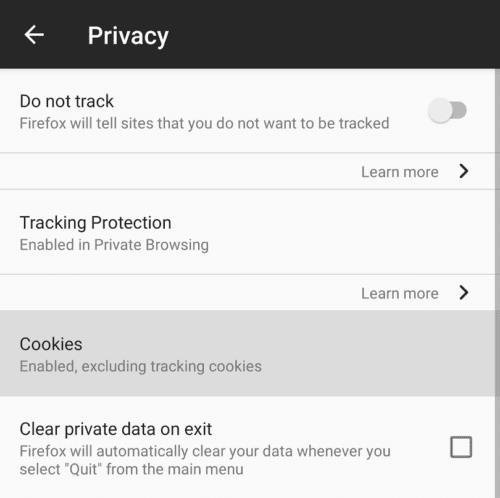
Докоснете „Бисквитки“, за да управлявате предпочитанията си за бисквитки.
В предпочитанията за бисквитки имате четири настройки, между които да избирате. „Разрешено“ позволява на уебсайтовете да запазват всякакви бисквитки, включително бисквитки на трети страни. „Разрешено, с изключение на бисквитките за проследяване“ позволява да се задават бисквитки, включително бисквитки на трети страни, но блокира бисквитките на трети страни, предназначени да проследяват дейността ви в уебсайтове.
„Разрешено, с изключение на 3-та страна“ позволява на уебсайтовете да задават бисквитки, но предотвратява задаването на бисквитки от външни уебсайтове. „Деактивирано“ предотвратява запазването на всички бисквитки във вашия браузър.
Първите две настройки няма да имат почти никакъв ефект върху вашето сърфиране, но последните две може да повредят някои уебсайтове. Изключването на всички бисквитки на трети страни може да наруши функционалността на сайта, който използва външно съдържание, като например система за коментари във Facebook. Деактивирането на всички бисквитки ще попречи на уебсайтовете да задават бисквитки за удостоверяване например, което ще означава, че няма да можете да влезете.
Съвет: Тези настройки се прилагат в целия браузър за всички уебсайтове.
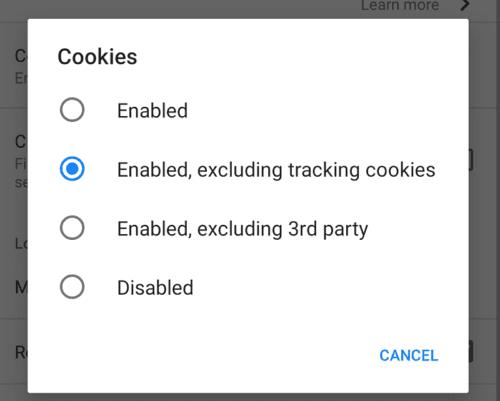
Докоснете настройката, която искате да използвате, за да я приложите.
Вижте как можете да идентифицирате конкретен цвят с помощта на вградения инструмент в Firefox, без да използвате софтуер на трети страни.
Вижте колко лесно е да добавите дума или друг език към проверката на правописа на Firefox. Също така вижте как можете да изключите проверката на правописа за браузъра.
Изчистете историята на URL адреса в адресната лента на Firefox и запазете вашите сесии лични, следвайки тези бързи и лесни стъпки.
Когато отворите начална страница в който и да е браузър, искате да видите това, което ви харесва. Когато започнете да използвате различен браузър, искате да го настроите по свой вкус. Настройте персонализирана начална страница в Firefox за Android с тези детайлни стъпки и открийте колко бързо и лесно може да бъде направено.
Научете как да деактивирате досадните автоматично възпроизвеждащи се видеа в Google Chrome и Mozilla Firefox с това ръководство.
Когато изтриете историята на изтеглянията в Android, помагате за освобождаване на пространство за съхранение и други неща. Ето стъпките, които трябва да следвате.
Как да активирате или деактивирате функцията JavaScript във всички версии на уеб браузъра Mozilla Firefox.
Предотвратете показването на досадни известия в уеб браузърите Edge, Chrome, Opera и Firefox.
Настройте браузъра си Mozilla Firefox с тези 8 настройки.
Как да изчистите напълно цялата история на сърфиране в уеб браузъра Mozilla Firefox.
Осигурете този допълнителен слой сигурност, когато сърфирате във Firefox. Активирайте HTTPS сърфирането и пазете данните си криптирани.
Вашият уеб браузър е едно от най-използваните от вас приложения, така че е важно да изберете това, което работи най-добре за вас. В тази статия разгледайте някои от
На работния плот вашата начална страница обикновено е първата страница, която вашият уеб браузър з��режда, когато се отвори. Повечето мобилни браузъри обаче запазват всички ваши раздели. Задайте своя собствена начална страница по подразбиране във Firefox за Android с тези подробни стъпки.
Показваме ви 3 начина да активирате или деактивирате автоматичните актуализации в Mozilla Firefox.
Как бързо да увеличите или намалите шрифта във всеки браузър, работещ в Microsoft Windows, Linux или MacOS.
Поддръжката за Flash файлове е на път. Flash често се разглежда като основен градивен елемент на реклами, кратки видеоклипове или аудиозаписи и игри. Дори един
Независимо дали изчиствате или активирате бисквитки в Chrome, Opera или Firefox, това ръководство ще ви помогне да направите и двете.
Решете проблеми с вашия уеб браузър, който не се свързва с определени уебсайтове.
В този урок ще научите как да навигирате до инструмента за преглед на сертификати на Firefox, като използвате тези стъпки.
Научете как да деактивирате досадните автоматично възпроизвеждани видеоклипове в Google Chrome и Mozilla Firefox с този урок.
След като руутнете телефона си с Android, имате пълен достъп до системата и можете да стартирате много видове приложения, които изискват root достъп.
Бутоните на вашия телефон с Android не са само за регулиране на силата на звука или събуждане на екрана. С няколко прости настройки те могат да се превърнат в преки пътища за бързо заснемане на снимки, прескачане на песни, стартиране на приложения или дори активиране на функции за спешни случаи.
Ако сте забравили лаптопа си на работа и имате спешен доклад, който да изпратите на шефа си, какво трябва да направите? Да използвате смартфона си. Още по-сложно е да превърнете телефона си в компютър, за да вършите много задачи едновременно по-лесно.
Android 16 има джаджи за заключен екран, с които можете да променяте заключения екран по ваш избор, което го прави много по-полезен.
Режимът „Картина в картината“ на Android ще ви помогне да свиете видеото и да го гледате в режим „картина в картината“, гледайки видеото в друг интерфейс, за да можете да правите други неща.
Редактирането на видеоклипове на Android ще стане лесно благодарение на най-добрите приложения и софтуер за редактиране на видео, които изброяваме в тази статия. Уверете се, че ще имате красиви, вълшебни и стилни снимки, които да споделяте с приятели във Facebook или Instagram.
Android Debug Bridge (ADB) е мощен и универсален инструмент, който ви позволява да правите много неща, като например намиране на лог файлове, инсталиране и деинсталиране на приложения, прехвърляне на файлове, root и флаш персонализирани ROM-ове, както и създаване на резервни копия на устройства.
С приложения с автоматично щракване. Няма да се налага да правите много, когато играете игри, използвате приложения или задачи, налични на устройството.
Въпреки че няма магическо решение, малки промени в начина, по който зареждате, използвате и съхранявате устройството си, могат да окажат голямо влияние върху забавянето на износването на батерията.
Телефонът, който много хора обичат в момента, е OnePlus 13, защото освен превъзходен хардуер, той притежава и функция, която съществува от десетилетия: инфрачервеният сензор (IR Blaster).



























